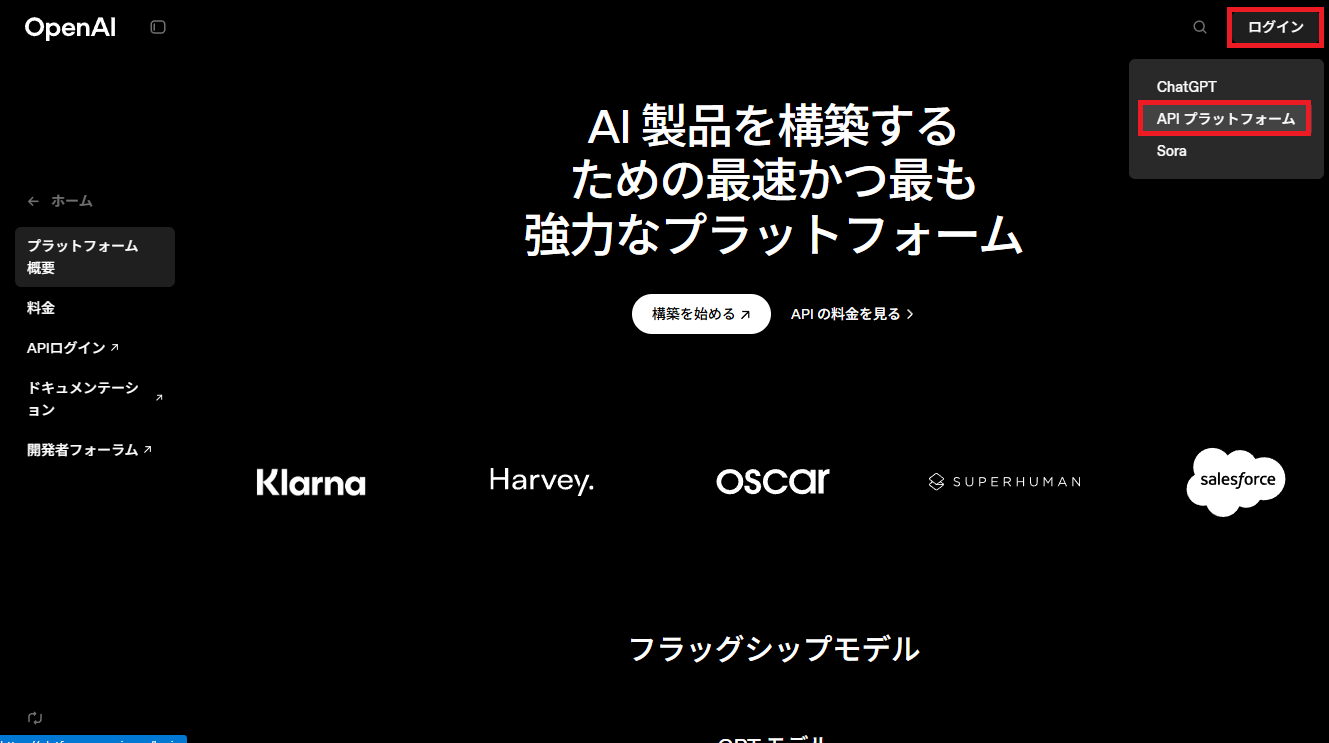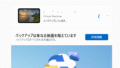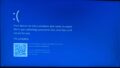概要
この記事は 無料版 Excel (以下、Excel Online) と Google スプレッドシートに ChatGPT を連携させる方法を記載した記事になります。
ChatGPT を連携させる場合、API Key の取得が必須となります。API key については、無料で利用できる範囲が決められているため、多くの利用を望む場合は、各個人で課金する必要があります。
Excel Online と Google スプレッドシートについて
Excel Online
Excel Online は Microsoft アカウントを持つユーザーが無料で利用できるサービスです。
利用する場合は、https://m365.cloud.microsoft/ にアクセスし、Excel をクリックすることで利用できます。
基本的な機能は、課金版の Microsoft 365 for Excel と同じですが、やや機能が不足している個所などあります。(個人利用の観点では問題ないかと。)
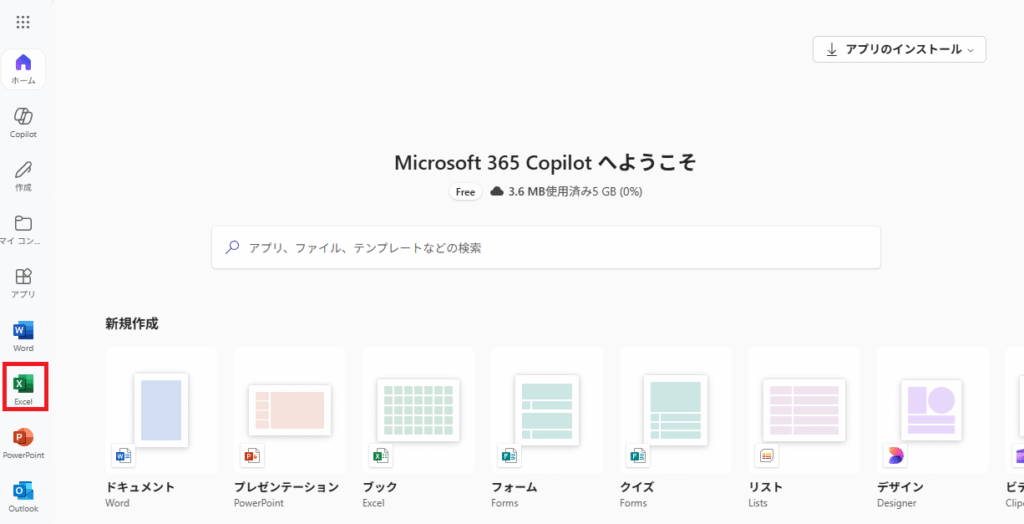
Google スプレッドシート
Google スプレッドシートも同様に、Google アカウントを持っていることで、無料で利用できる Excel のシートのようなものです。
Gmail などの Google サービスから、遷移することが可能です。
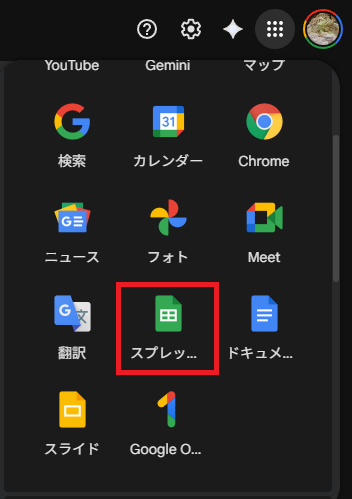
ChatGPT との連携方法
まず、各製品を ChatGPT と連携する前に、API キーを取得する必要があります。
API key を利用するには、有効期限、クレジットの消費 (トークン)、トライアル終了後 の3つを理解する必要があります。
- 有効期限
この無料クレジットには3ヶ月の有効期限があります。アカウント作成から3ヶ月が経過すると、たとえクレジットが残っていても失効してしまいます。 - クレジットの消費 (トークン)
APIの利用料金 トークン という単位で計算されます。Excel・スプレッドシートから送信するテキスト(入力) と、ChatGPTが生成するテキスト (出力) 英語ではおおよそ「1単語≒1.3トークン」ですが、日本語の場合は、ひらがな1文字が1トークン以上、漢字1文字が2〜3トークンと、より多くのトークンを消費する傾向があります。の両方でトークンを消費し、クレジットが減っていきます。 - トライアル終了後
無料クレジットを使い切るか有効期限が過ぎると、APIは利用できなくなります。継続して利用するには、支払い情報 (クレジットカード) を登録し、使った分だけ支払う従量課金プランへ移行する必要があります。
ちなみに、モデルごとのまとめは以下の通りです。
| モデル | 料金(100万トークンあたり) | 5ドルで処理できる量(入力のみの場合) | Excelでの用途例 |
| GPT-4o | 入力: $5.00出力: $15.00 | 約100万トークン | 高度な分析、複雑な文章生成、データ解釈 |
| GPT-4o-mini | 入力: $0.15出力: $0.60 | 約3,333万トークン | バランス型。分類、要約、汎用的な質疑応答 |
| GPT-3.5-Turbo | 入力: $0.50出力: $1.50 | 約1,000万トークン | コスパ重視。単純なテキスト生成、定型的な変換 |
では早速連携をしていきましょう。
Chatgpt API の取得方法
1.API プラットフォーム | OpenAI へアクセスし、[ログイン] – [API プラットフォーム] をクリックします。
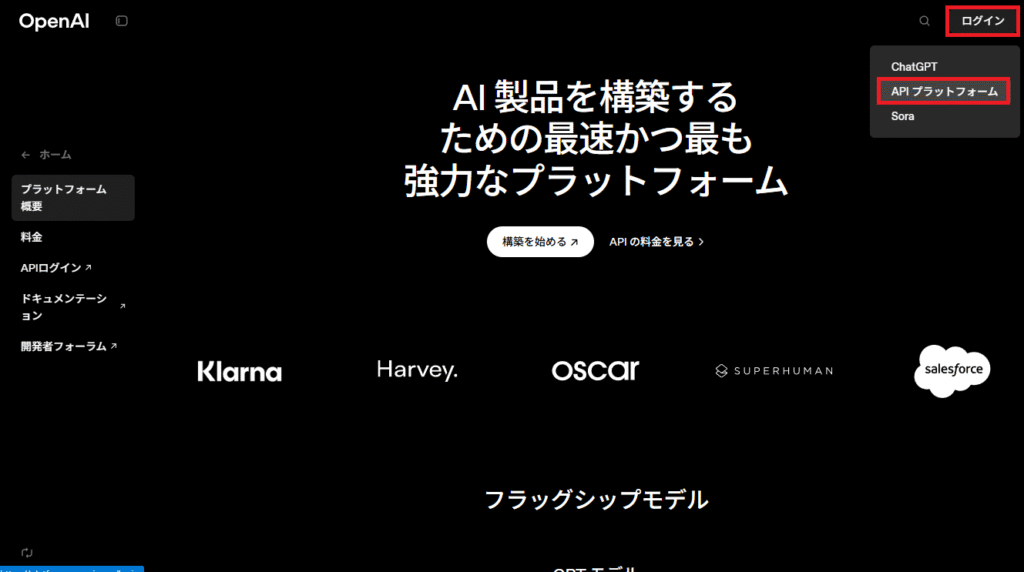
2.その後、右上の [設定] – [API Keys] – [Create new secret key] をクリックします。
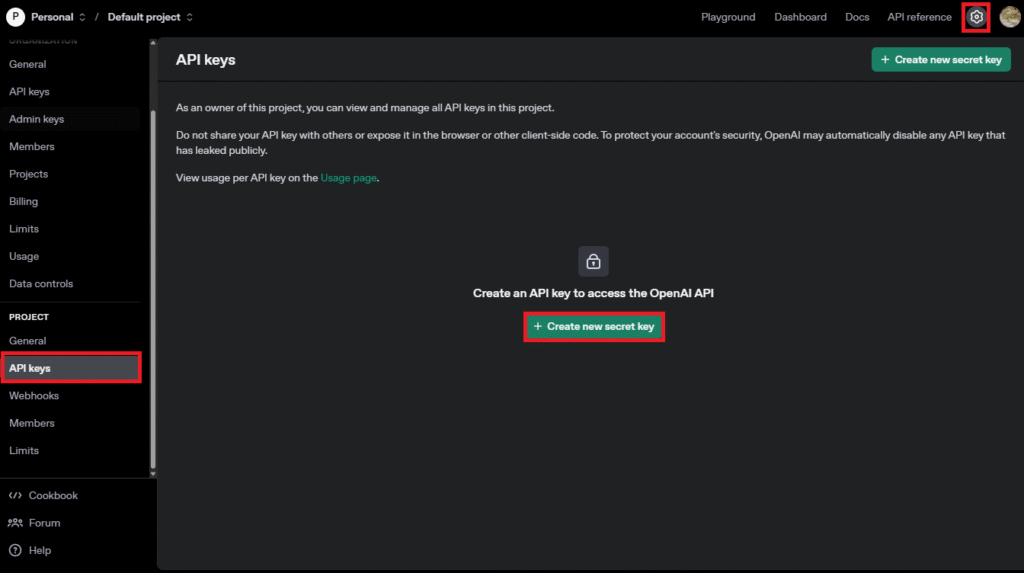
3.”Create new secret key” では、 “Name” に任意の文字を入力し、[Create secret key] をクリックします。
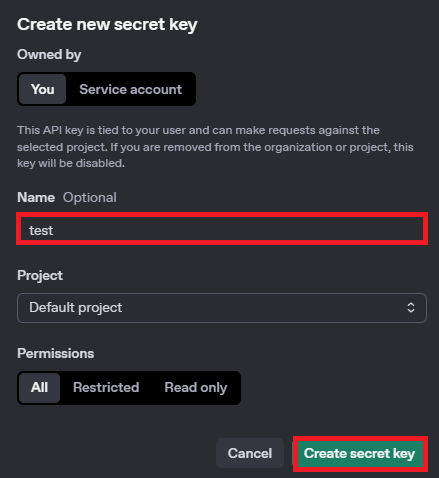
4.API key が発行されるので、”Copy” します。
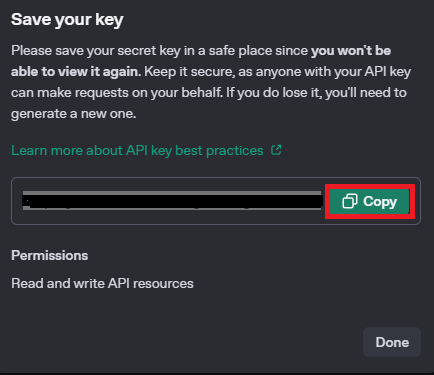
Excel と ChatGPT の連携方法
※ Excel Online では上述の Chatgpt API を利用しません。
1.https://excel.cloud.microsoft/ にアクセスします。
2.[ホーム] – [アドイン] – [ChatGPT for Excel] にて [追加] をクリックします。
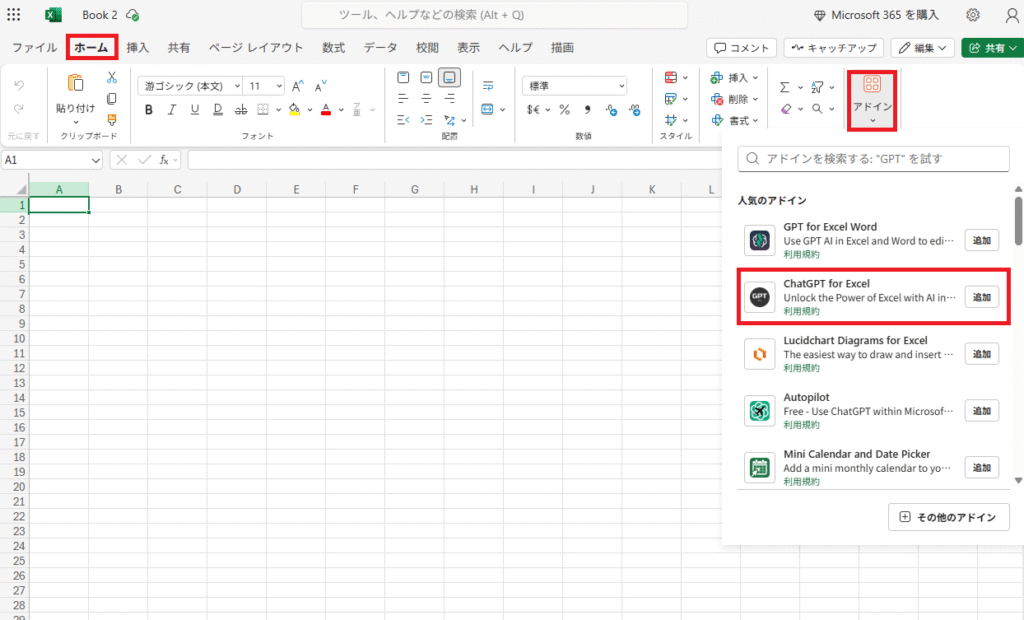
3.あとは関数を打ち込むだけです。
=AI.ASK(カラム)
因みに、1回答1クレジット利用するようで、このアドインは300クレジットしかありませんから、300回答のみになります。
※エラーが多発するようで、あまり実用的とは言えない…。
Google スプレッドシートと ChatGPT の連携方法
1.https://docs.google.com/spreadsheets にアクセスし、スプレッドシートを開きます。
2.[拡張機能] – [アドオン] – [アドオンを取得] をクリックします。
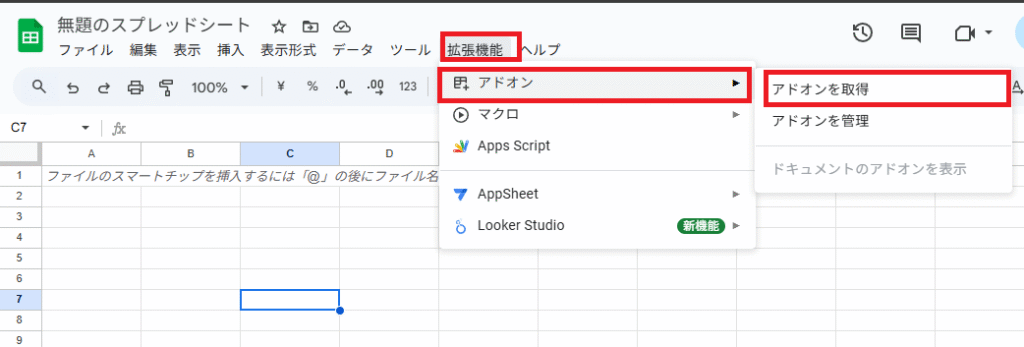
3. “ChatGPT” と検索ウィンドウに入力し、”GPT for Sheets™ and Docs™” にて “インストール” をクリックします。
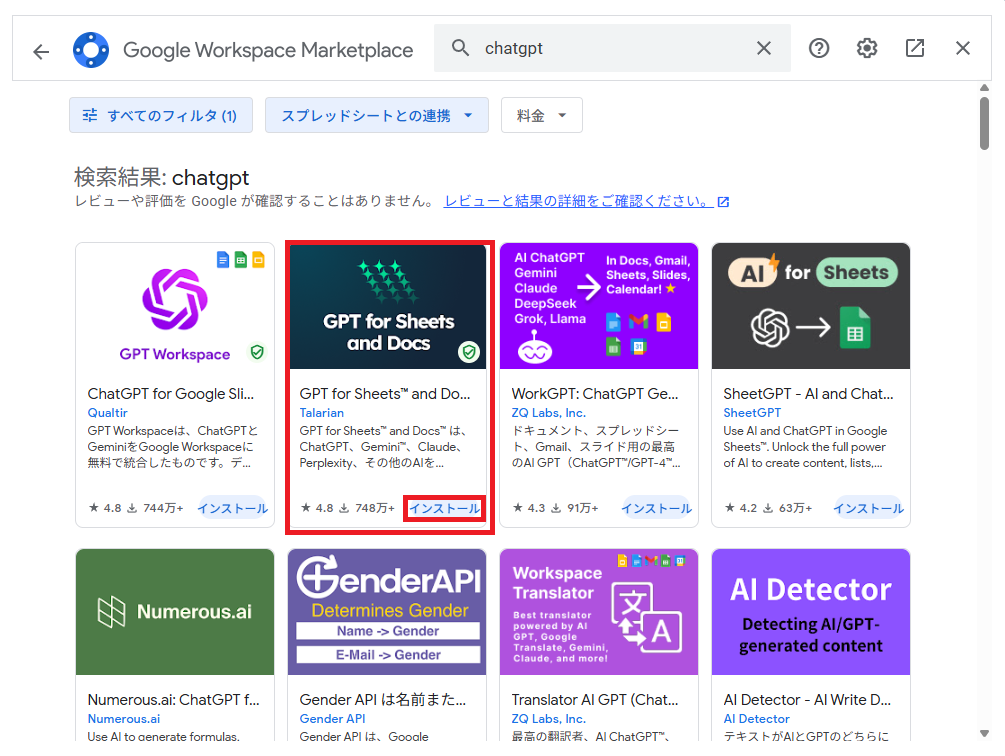
4. “インストールの準備” では [続行] をクリックします。
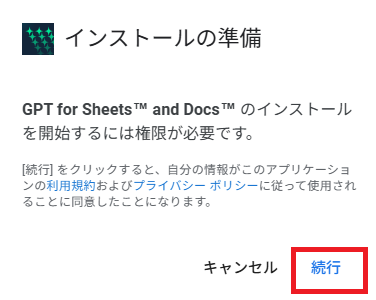
5.アカウントを選択します。
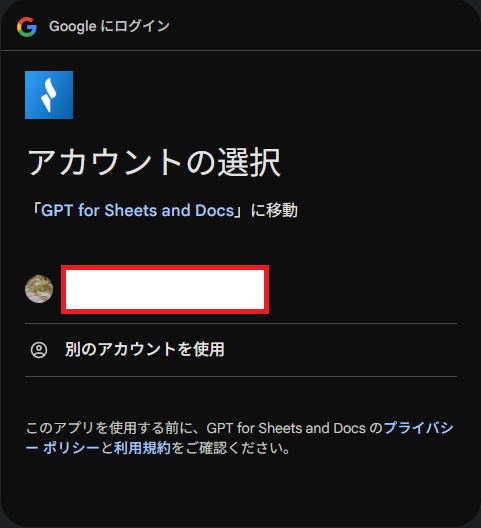
6. “GPT for Sheets and Docs にログイン” では [次へ] をクリックします。
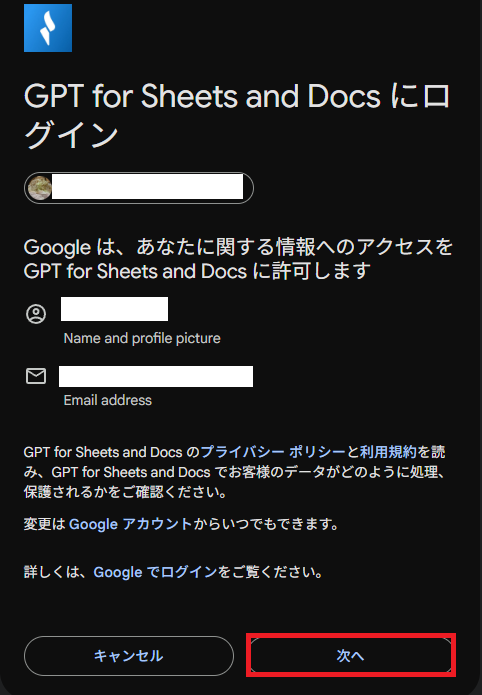
7. “GPT for Sheets and Docs が Google アカウントへのアクセスをリクエストしています” では、[許可] をクリックします。
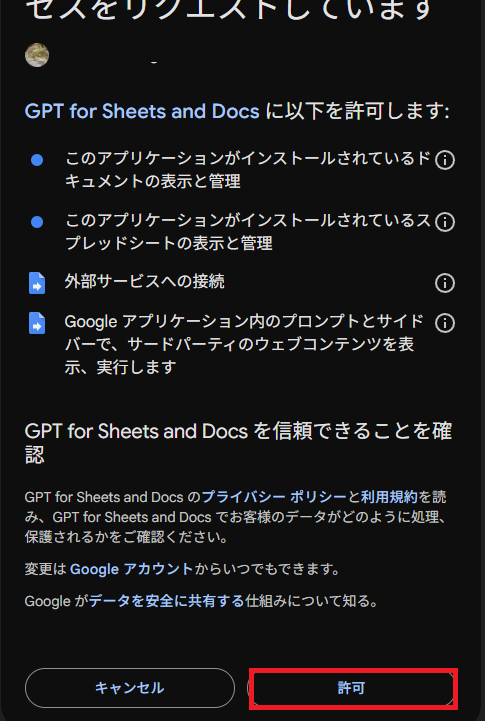
8.その後、インストールが完了すると、自動的に開きます。
そして、[三] – [API Keys] をクリックします。
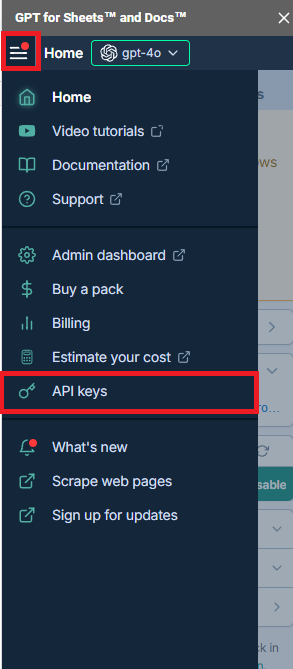
9.”Chatgpt API の取得方法” 章の 手順4. にて、取得した API Key をここに入力し、[Save] をクリックします。
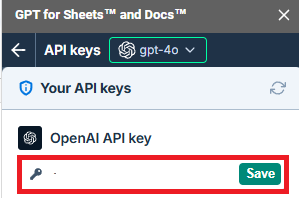
10.コマンドを入力することで回答を得られます。
=GPT(カラム)
Gemini Pro を私は契約しているのですが、「A2 の質問の回答を、B2 へ入力して」はできないようです…。まだまだ発展途上ですので、今後に期待。
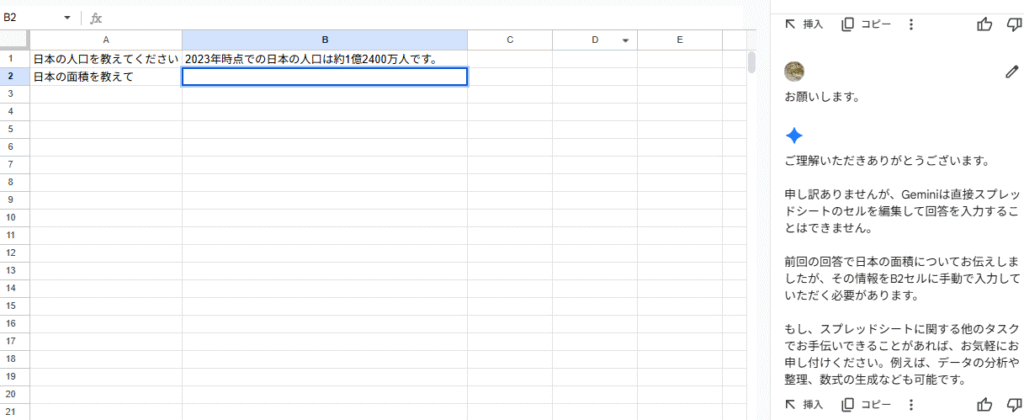
申し訳ありませんが、Geminiは直接スプレッドシートのセルを編集して回答を入力することはできません。
2025/7/1 現在の Gemini の回答
結論
ChatGPT と各社製品の紐づけは、各社がこぞって以前までは取り組んでいましたが、収益を取るために各個人の API キーから実行、というよりも自社サービスを提案、という流れになってきている気がします。
Excel も以前までは、API キー依存で実施できたのですが、サービス提供社のサブスクリプションを契約しないと利用できないのが、ナンセンス。
その点、Google スプレッドシートは、まだ API キー依存なのでこっちのほうが有用的ですね。
Gemini Pro がスプレッドシートで直接編集できることが理想ですが、まあ近い未来できるでしょう。